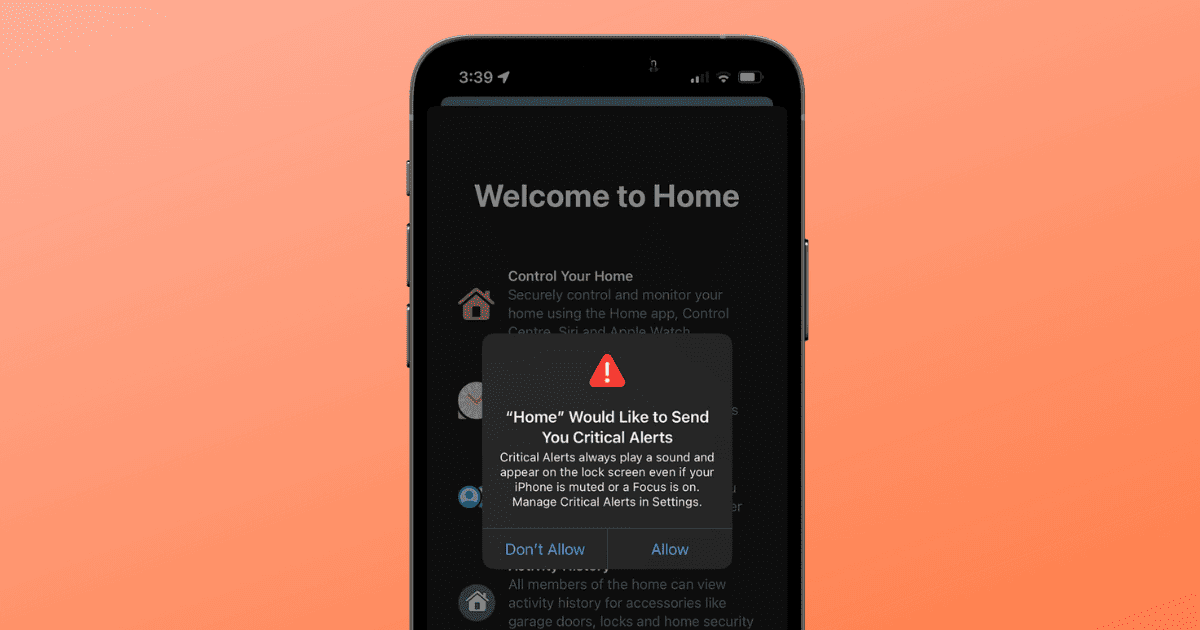¿Tu iPhone está atascado en la pantalla “Home Would Like to Send You Critical Alerts”? Te encuentras entre las miles de personas que enfrentan este problema y que están igualmente frustradas por no poder usar sus iPhones. Es por esto que hemos preparado esta guía para ayudarte a solucionar el problema de tu iPhone atascado en la pantalla de “Home” de Alertas Críticas.
¿Qué Son las Alertas Críticas en el iPhone?
Las Alertas Críticas son notificaciones que pueden pasar por alto el Modo No Molestar (o cualquier otro Enfoque) y también el modo Silencioso. Incluso si has configurado tu iPhone en modo silencioso y has activado un Enfoque que restringe todas las notificaciones, seguirás recibiendo Alertas Críticas. Estas alertas emitirán un sonido y aparecerá un banner de notificación o un pop-up en tu pantalla.
Apple tiene esta funcionalidad para asegurarse de que no te pierdas notificaciones importantes y urgentes. Por lo tanto, solo algunas aplicaciones tienen acceso a esta funcionalidad. Además, tienes la opción de deshabilitar estas Alertas Críticas si las encuentras intrusivas o molestas.
¿Cómo Solucionar que el iPhone Esté Atascado en las Alertas Críticas de Home?
1. Reinicia Forzosamente el iPhone Para Solucionar las Alertas Críticas en Home
Algunas personas se encuentran con la notificación “Home Would Like to Send You Critical Alerts” que congela la pantalla de su iPhone. La forma más fácil de deshacerte de las Alertas Críticas de Home es reiniciando el iPhone. Desafortunadamente, como la pantalla está congelada y no responde a los toques, no puedes reiniciarlo. Pero no pierdas la esperanza, ya que aún puedes reiniciar tu iPhone siguiendo el método de “Reinicio Duro” o “Reinicio Forzoso”. Y, reiniciar forzosamente tu iPhone debería ayudar a solucionar el problema de tu iPhone atascado en la pantalla de Alertas Críticas.
Tiempo necesario: 2 minutos
Reinicia Forzosamente el iPhone 8, iPhone SE 2nd Gen, iPhone X y modelos posteriores.
Presiona y suelta el botón de volumen arriba. Presiona y suelta el botón de volumen abajo. Luego, presiona y mantén presionado el botón lateral hasta que aparezca el logotipo de Apple. Tan pronto como veas el logotipo de Apple, suelta el botón lateral. Por favor, no sueltes el botón lateral antes de que aparezca el logotipo de Apple en la pantalla.
Pasos para Reiniciar Forzosamente el iPhone 7 o iPhone 7 Plus
Mantén presionados simultáneamente los botones de volumen abajo y el lateral. Suelta los botones una vez que aparezca el logotipo de Apple.
Pasos para Reiniciar Forzosamente el iPhone 6s o inferior
Mantén presionados simultáneamente los botones lateral e inicio. Suelta los botones una vez que aparezca el logotipo de Apple. El Reinicio Forzado debería ayudar a solucionar que el iPhone esté atascado en la pantalla de Alertas Críticas.
También puedes intentar pedirle a Siri que reinicie tu iPhone. Puede funcionar o no, pero definitivamente vale la pena intentarlo.
2. Desactiva Alertas Críticas en la Configuración de Notificaciones
Después de Reiniciar Forzosamente tu iPhone, debería funcionar normalmente. Como se mencionó anteriormente en el artículo, tienes la opción de desactivar las Alertas Críticas. Sin embargo, no recomendamos desactivar las Alertas Críticas, ya que están diseñadas para notificarte sobre problemas urgentes. Por otro lado, si sigues encontrando repetidamente las notificaciones de Alertas Críticas que congelan tu iPhone incluso después de reiniciarlo, puedes desactivar las Alertas Críticas hasta que se resuelva el problema.
Abre la aplicación Configuración en tu iPhone.
Ve a la opción de Notificaciones.
En la siguiente pantalla, desplázate hacia abajo hasta el menú de Estilo de Notificación y selecciona la opción de la aplicación Home.
Desactiva el interruptor de Alertas Críticas situado en el menú de Entregar Siempre de Inmediato.
Puedes seguir los mismos pasos y desactivar Alertas Críticas si alguna otra aplicación está causando un problema similar en tu iPhone.
3. Actualiza a la Última Versión de iOS
La notificación de Alertas Críticas que vuelve la pantalla del iPhone inutilizable es un problema que ha estado ocurriendo aleatoriamente durante los últimos años. Probablemente es un error de software que muestra esta notificación y luego congela la pantalla del iPhone.
Por lo tanto, sugerimos actualizar el iPhone a la última versión de iOS para evitar que este problema vuelva a ocurrir. Somos conscientes de que solo podrás actualizar tu iPhone una vez que vuelva a responder a los toques, por eso hemos sugerido Reiniciar Forzosamente en el primer paso.
Abre la aplicación Configuración en tu iPhone.
Ve a la opción General.
Toca la opción Actualización de Software en la siguiente pantalla.
Aquí, toca el botón Instalar Ahora o Actualizar Ahora para actualizar tu iPhone a la última versión de iOS de inmediato. Ten en cuenta que los botones de Instalar o Actualizar solo estarán visibles en la pantalla de Actualización de Software si hay una actualización de iOS disponible.
Ingresa el código de acceso de tu dispositivo para continuar.
4. Contacta al Soporte de Apple Para Solucionar que el iPhone Esté Atascado en las Alertas Críticas de Home
Seguir los pasos anteriores debería ayudar a solucionar el problema de que el iPhone esté atascado en las Alertas Críticas de Home. Es muy poco probable que tu iPhone todavía esté atascado en la pantalla de Alertas Críticas incluso después de Reiniciar Forzosamente. Sin embargo, si es así, es probable que sea un problema de hardware u otro error que esté causando este problema.
En este caso, la única solución es contactar al Soporte de Apple. O incluso puedes visitar la tienda oficial de Apple más cercana y pedir ayuda a los empleados de la Genius Bar. Esperamos que esta guía te ayude a solucionar tu iPhone atascado en el problema de las Alertas Críticas de Home. Si tienes alguna otra duda, por favor háznoslo saber en los comentarios a continuación.